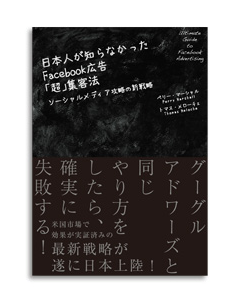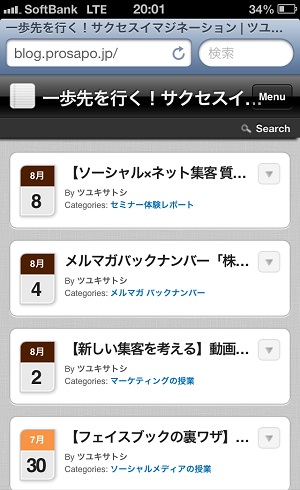こんにちは。
ネット集客アドバイザーのツユキサトシです。
さて、Facebookで集客する上では、facebook広告は有効に使っていきたいもの。私も出版社でマーケティング業務をしていたころは積極的にfacebook広告を活用していました。
今回、ひさしぶりに広告を出稿してみたところ、操作画面などが結構変わっていましたので、その作業の様子をシェアしたいと思います。
フェイスブック広告の作成方法
まず、フェイスブックの画面を開くと、一番右上に「*」ボタンがあり、その中に「広告を作成」メニューがあります。
1回も広告をつくったことがない場合には、広告費の支払方法なども設定します。その設定についてはここでは割愛します。
まず広告を出す対象を選びます。
facebook広告は、
・投稿のいいね!を増やす
・Facebookページのいいね!を増やす
・外部のウェブサイトにアクセスさせる
・アプリをインストールさせる
・イベントに集客する
など、いろいろなことに活用できます。
今回は、外部のウェブサイトに誘導する広告をつくります。
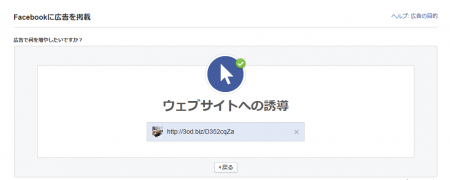
「ウェブサイトへの誘導」を選択します。
フェイスブック広告は写真で目を引きます。次のステップでは出稿する画像を選択します。外部のウェブサイトの場合は、そのページの画像のサムネイル画像があらかじめ選択されていることもありますが、変更することも可能です。
今回は、より多くの人の興味をひくために広告用の画像を用意しました。
広告の効果は画像の力で力で決まる!
「いかに効果的に目を引く画像を用意できるか?」とまで言われるFacebook広告ですから、広告のための画像を用意しましょう。どんな画像がいいかはこちらの本が参考になります。
日本人が知らなかったFacebook広告「超」集客法
著者:ペリー・マーシャル/トマス・メローチェ
今回、出稿するウェブサイトは、経営者などがターゲットで、男性が中心になるので男性の目をひくために女性の写真を起用しました。
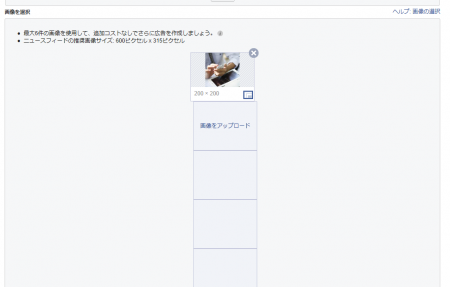
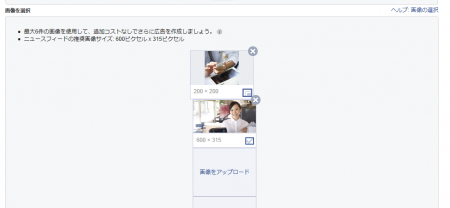
最近では、よくフィードに広告が流れています。
フィードに流す画像のサイズは、ヨコ600px・タテ315pxとなります。
次に、画像に添える文章(テキスト)の編集をします。
広告のプレビューが表示されますので、確認しながら編集します。
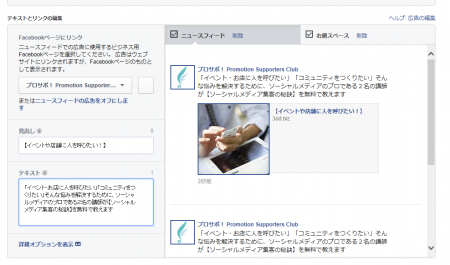
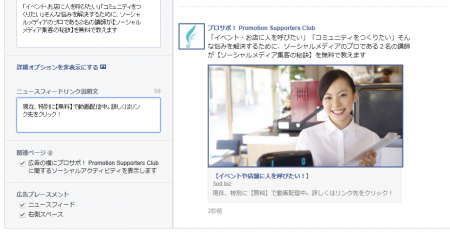
編集する箇所は3か所あります。
見出し:画像のすぐ下に表示させるテキスト(サイトのタイトルなど)
テキスト:ニュースフィードに流す文章(投稿内容)
ニュースフィードリンク説明文:画像の下に表示されるサイトの説明文
文章に決まったコツはありませんが、「具体的にどうして欲しいのか?」というアクションを指示するような一言があると、広告を見ている人を実際の行動に誘導できる確率は高くなります。(この広告では、ニュースフィードリンク説明文の中に「クリック」というワードを意識的に入れました。)
これでクリエイティブの編集は終わり。
facebook広告は、こんなに簡単につくれます。
フェイスブック広告 配信ターゲットの設定方法
さて、ここからは広告の配信ターゲットの決定を行ないます。
広告を出す相手のセグメント(住んでいる地域や、年齢・性別など)を自由に決められるのが、このfacebook広告の醍醐味だと言ってもいいでしょう!
広告を出す相手は、以下のような画面で決めていきます。
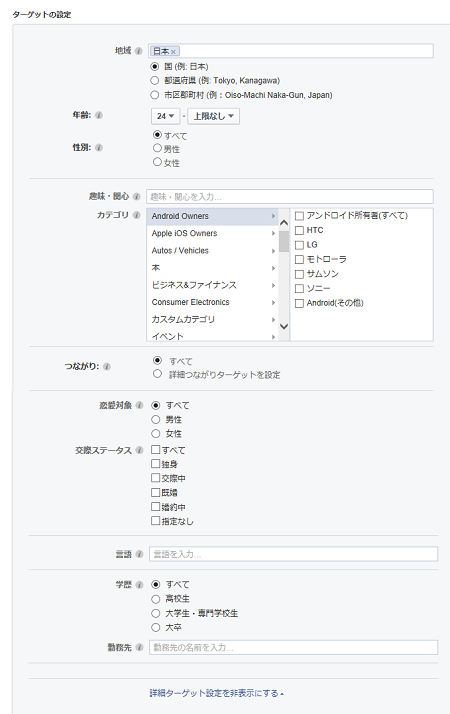
住んでいる国に始まり、都道府県、市区町村まで指定して広告を出せます。
そして住所に加え、性別、年齢、趣味や恋愛ステータス(独身、既婚)、学歴などにも対応させることが可能です。
私なんかは、独身で30歳を目前に迎えていますので、「そろそろ結婚しないとマズくない?」みたいな広告がいつも目に入ってきます(笑)。
配信ターゲットを決めたら、予算の決定を行ないます。
いろいろオプションはありますが、一番わかりやすいのは、1日あたりの予算を決めてしまう方法です。1日あたりの予算を決めてしまえば、その額をオーバーして請求されることはありません。
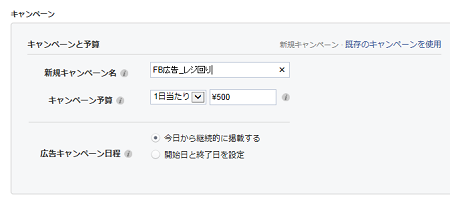
そして、facebookの広告の費用は、クリック単価で設定されています。
その単価を高い額で設定したほうが表示されやすくなります。単価の目安については、以下のように「推奨入札価格」として表示されます。
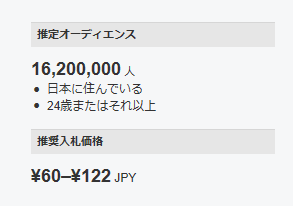
今回はわかりやすいように100円で設定しました。ただし、これはあくまでも単価の上限価格になるので、必ずしも1クリック=100円となるわけではありません。
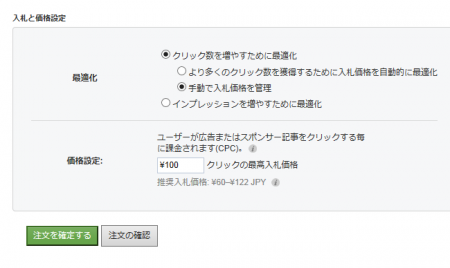
そして、内容を確認して、「注文を確定する」を押します。
これで作業は完了となります。
このあと、広告内容に問題がないか審査され、問題がなければ広告が承認されます。広告が承認されると、facebookのお知らせのアイコンや登録しているメールアドレス宛てに通知が来ます。
その後の広告の管理は、右上の「*」ボタンから「広告を管理する」を選ぶとできます。
facebook広告は非常に有効な広告ですので、ぜひ使ってみてください。
▼YouTubeでマーケティングの授業を配信中!
https://www.youtube.com/user/Skytreenet
▼メルマガでは、最新情報を盛り込んだ編集後記も読めます
http://blog.prosapo.jp/?page_id=18
【無料動画】ネットやフェイスブックで見込み客を発掘する方法
感想やコメントお待ちしています!
↓ ↓ ↓